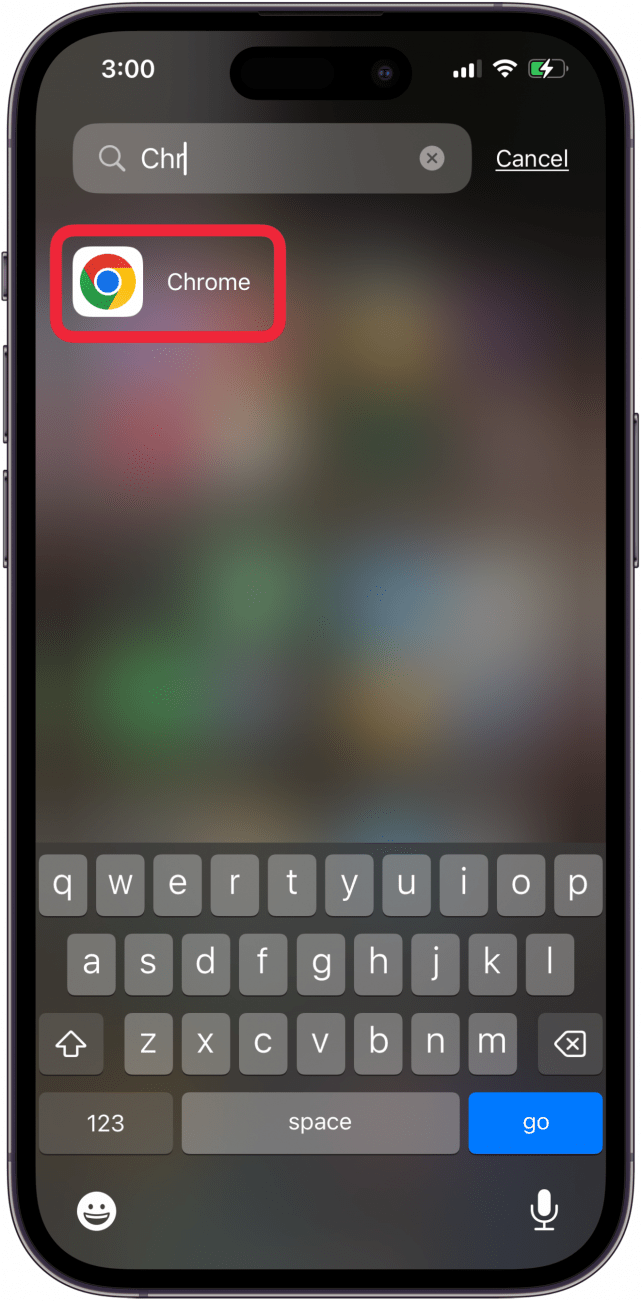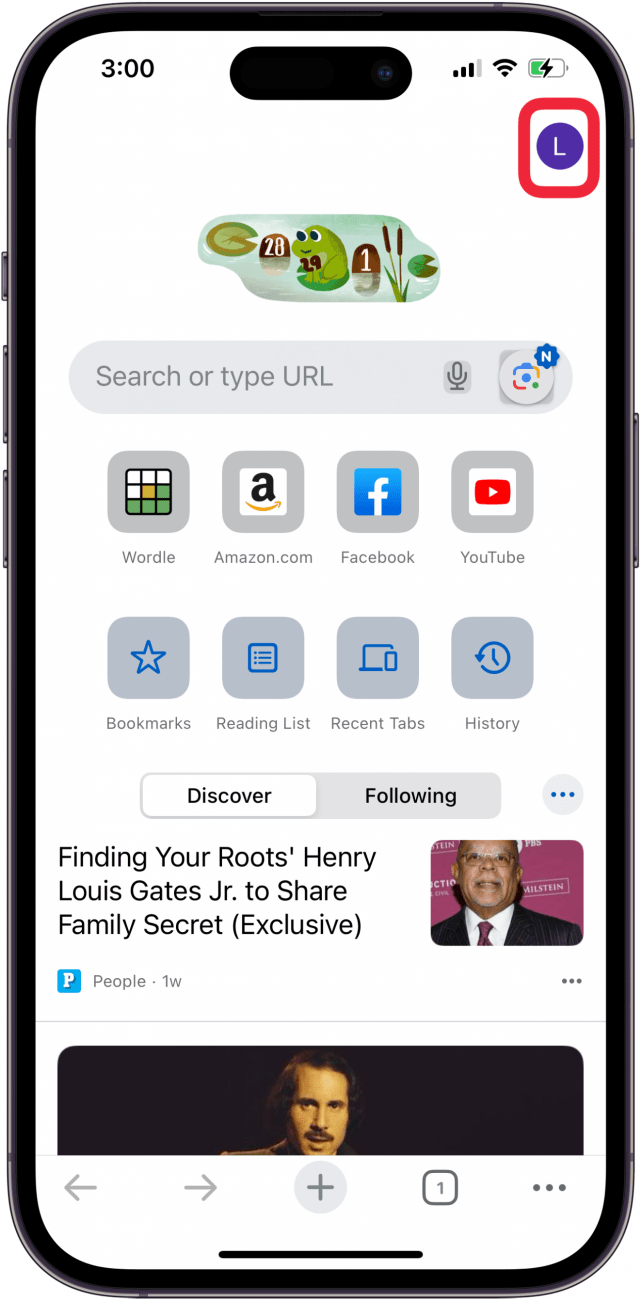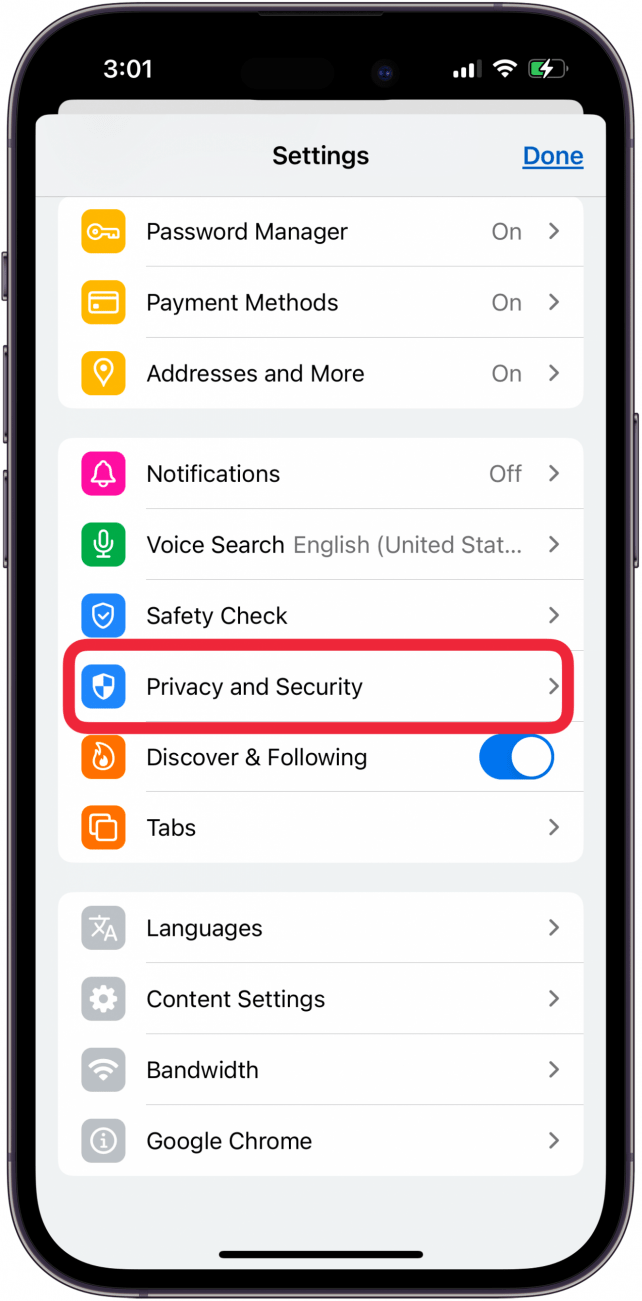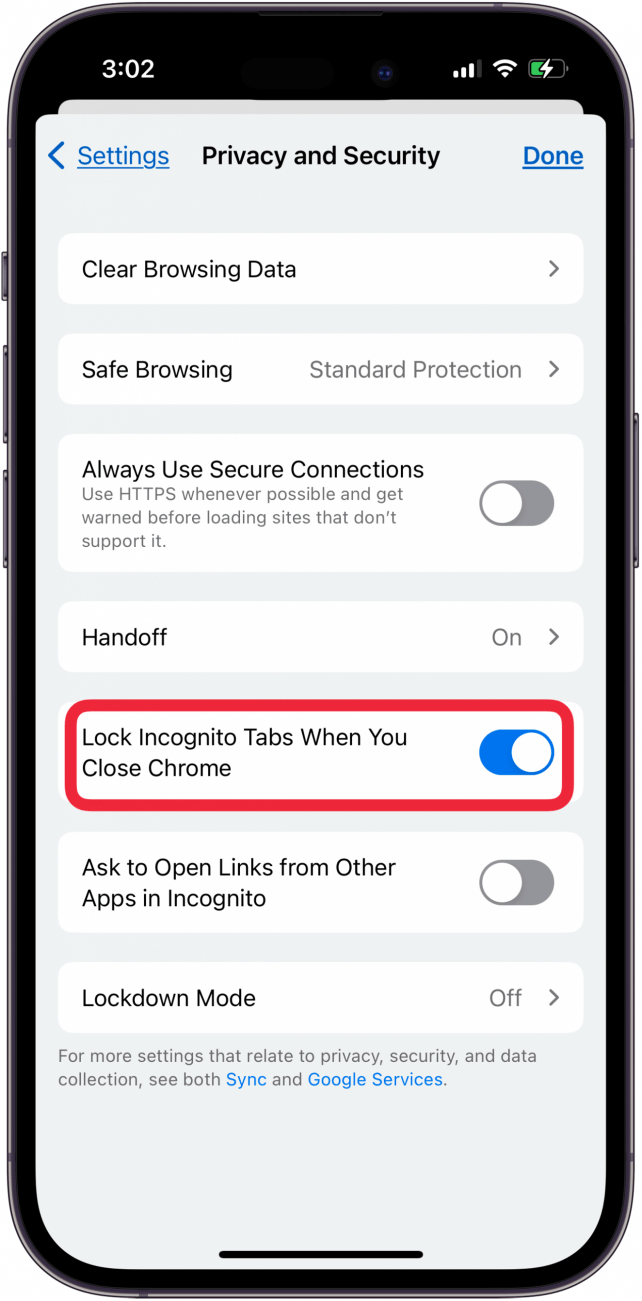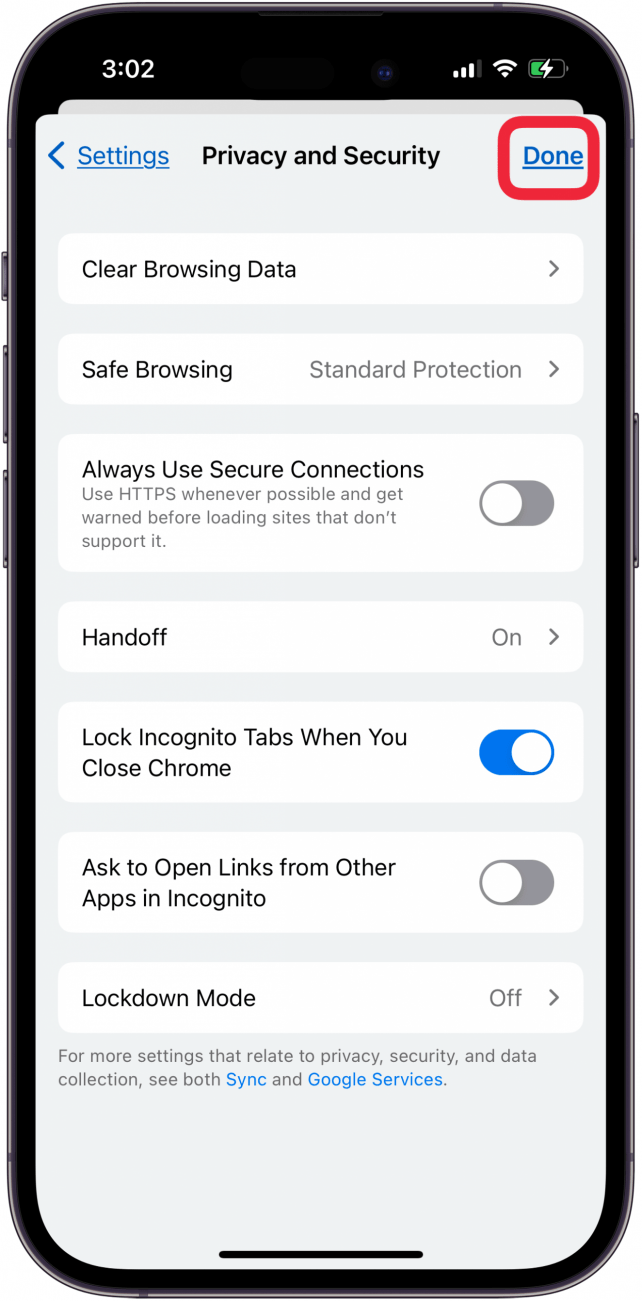Googles inkognitotilstand i Chrome-appen er fantastisk til privat browsing, men vidste du, at du kan gøre dine inkognitofaner endnu mere private? Hvis du lader fanerne i inkognitotilstand være åbne på din iPhone eller iPad, kan alle, der har din adgangskode eller kommer forbi, mens din enhed er ulåst, se dem. Hvis du vil lade inkognito-fanerne i Chrome være åbne, kan du holde dem private ved at låse dem. Sådan slår du inkognitolåsen til i Chrome.
Sådan låser du iPhone-faner i inkognitotilstand
Når du [åbner inkognitotilstand i Google Chrome] (https://www.iphonelife.com/content/how-to-use-chromes-incognito-mode-iphone) på din iPhone eller iPad, vil du måske gerne lade nogle eller alle disse vinduer være åbne til fremtidig brug. Sådan gør du det mere privat med inkognitolås.
- Åbn Chrome-appen.

- Tryk på dit initial i øverste højre hjørne af skærmen.

- Tryk på Privatliv og sikkerhed.

- Slå Lås inkognito-faner, når du lukker Chrome til.

- Indtast din adgangskode, og tryk på Færdig.

Nu vil alle nye inkognito-faner blive låst, når du lukker Chrome! Tjek vores gratisTip of the Day for flere gode iPad- og iPhone-vejledninger i privatliv.
 Opdag din iPhones skjulte funktionerFå et dagligt tip (med skærmbilleder og klare instruktioner), så du kan mestre din iPhone på bare et minut om dagen.
Opdag din iPhones skjulte funktionerFå et dagligt tip (med skærmbilleder og klare instruktioner), så du kan mestre din iPhone på bare et minut om dagen.
Nu ved du, hvordan du låser inkognito-faner i Chrome-browseren på din iPhone og iPad. Husk at vende tilbage til iOSApple med alle dine spørgsmål om iPhone-privatliv.
OFTE STILLEDE SPØRGSMÅL
- Kan privat browsing på en iPhone spores? Privat browsing forhindrer din iPhone i at gemme din søge- og browsinghistorik og dine adgangskoder eller synkronisere disse oplysninger med andre Apple-enheder. Men [privat browsing kan stadig spores af andre] (https://www.iphonelife.com/content/can-private-browsing-iphone-be-traced-2022), herunder “din internetudbyder, mobiludbyder, netværksadministratorer, de hjemmesider, du besøger, og offentlige myndigheder.”
- Hvordan går jeg i inkognitotilstand på Safari? Her er hvordan man åbner private faner i Safari på din iPhone og iPad; det fungerer på samme måde som Googles inkognitotilstand.
- Hvordan kan jeg forbedre min iPhones privatliv? Der er flere måder at forbedre din iPhones privatliv og sikkerhed på; vi har dækket nogle af de bedste metoder!